热门标签
热门文章
- 1数据分析第十讲:pandas 应用入门(五)
- 2初识EA(Enterprise Architect)_enterprise architect9 发布时间
- 3chromedriver与chrome版本对应及驱动下载以及chromedriver环境变量设置_chromedriver版本对应
- 4死锁和活锁的理解_活锁和死锁的概念
- 5数据仓库技术及应用(Hive索引)
- 6Springboot计算机毕业设计微信校园生活小程序【附源码】开题+论文+mysql+程序+部署_毕业设计开发微信小程序
- 7分享65个Python管理系统源代码总有一个是你想要的_python项目源码下载
- 8Nginx 配置密码
- 9赛题解读|第十九届“挑战杯”揭榜挂帅专项赛·华为命题_华为软件挑战杯2024赛题解答思路
- 10数据结构-树和二叉树01(定义、度、深度、有序树、森林)_度数据结构
当前位置: article > 正文
Uniapp 运行到 Android 真机或模拟器_uniapp安卓模拟器
作者:繁依Fanyi0 | 2024-06-22 23:00:41
赞
踩
uniapp安卓模拟器
一、运行到真机
-
创建项目后,数据线连接电脑和手机,在弹出的窗口中选择
传输文件。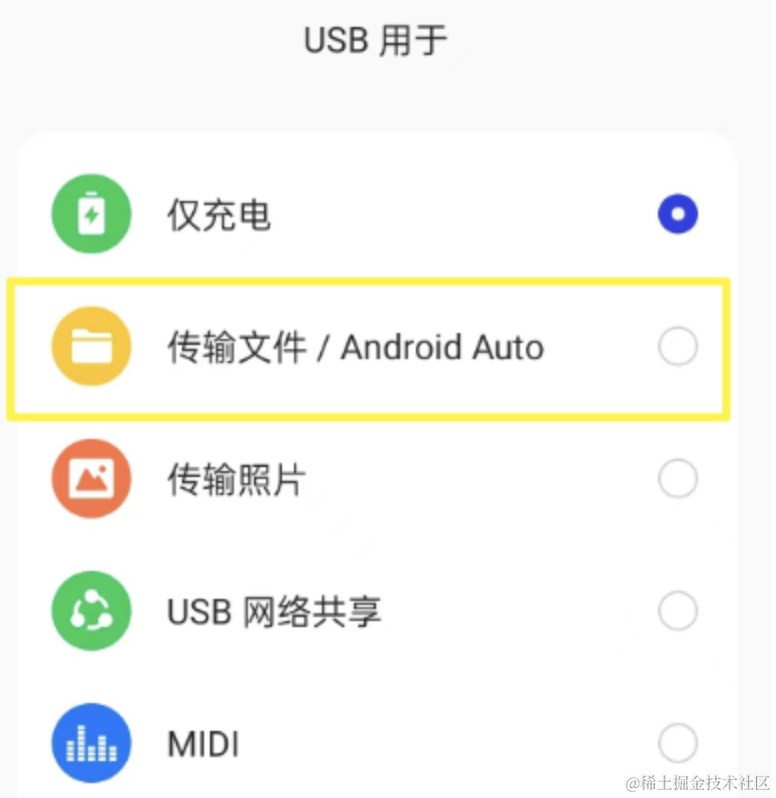
-
打开
开发者模式,各个品牌打开开发者模式方式不一样,可自行百度即可,一般是在设置 -》 关于本机 -》版本号上连续点击5-6次,输入手机密码,就会进入了开发者模式。开启开发者模式后,在设置中找到
开发人员选项 -》打开开发人员选项 -》打开USB调试:
-
回到
HBuilderX开发工具,点击菜单栏的运行 -》运行到手机或模拟器 -》运行到 Android App 基座,如果没有安卓基座插件,这行会显示安卓基础插件,点击安装后,就能出现运行到 Android App 基座: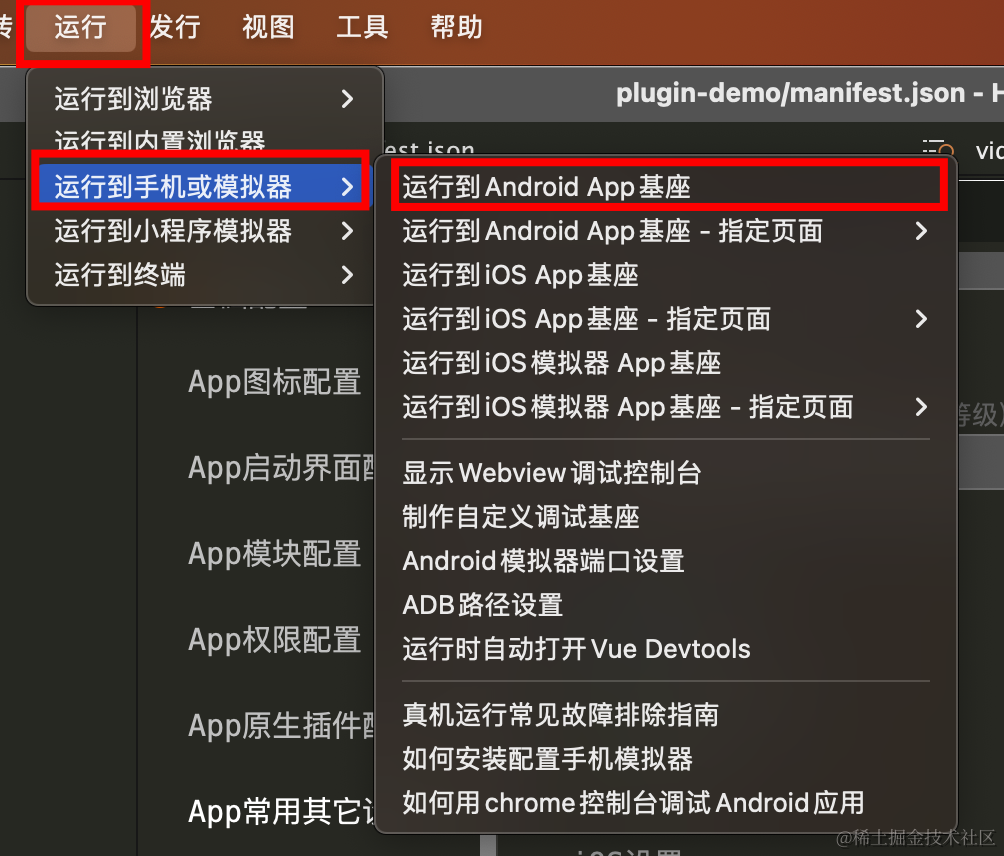
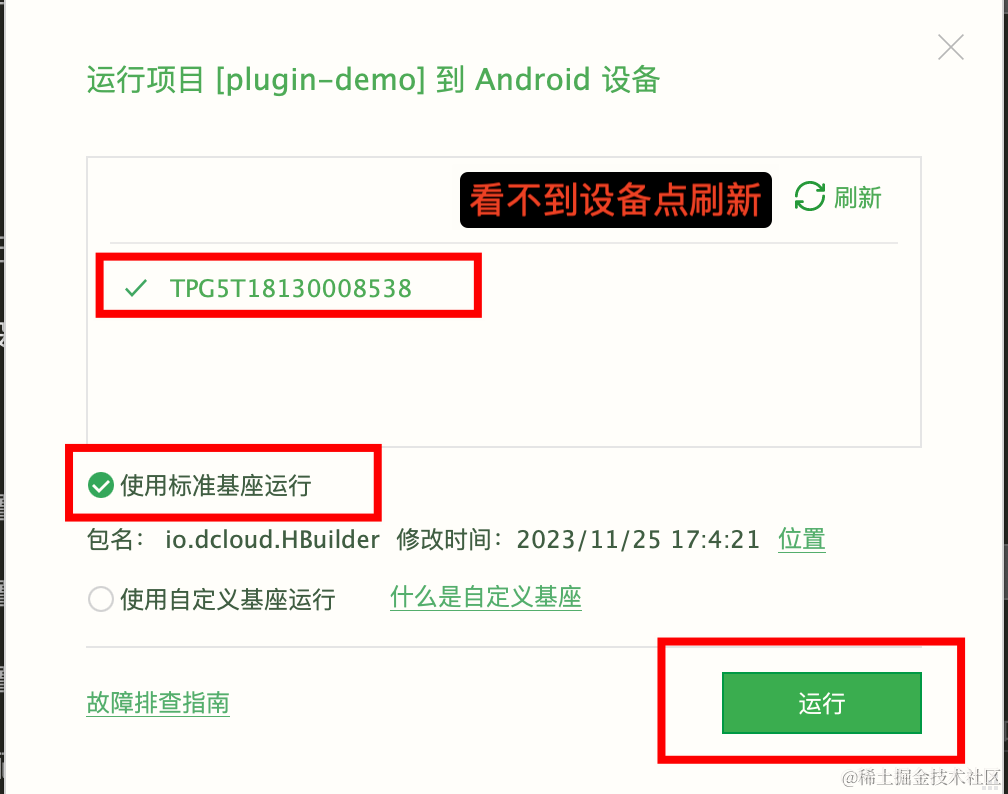
然后会就开始安装
HBuilder调试基座APP,到时候代码就会自动运行到这里面看到效果:
二、运行到模拟器
-
安装
Android Studio,随便建一个空项目,打开后,点击右上角工具栏中的模拟器图标。
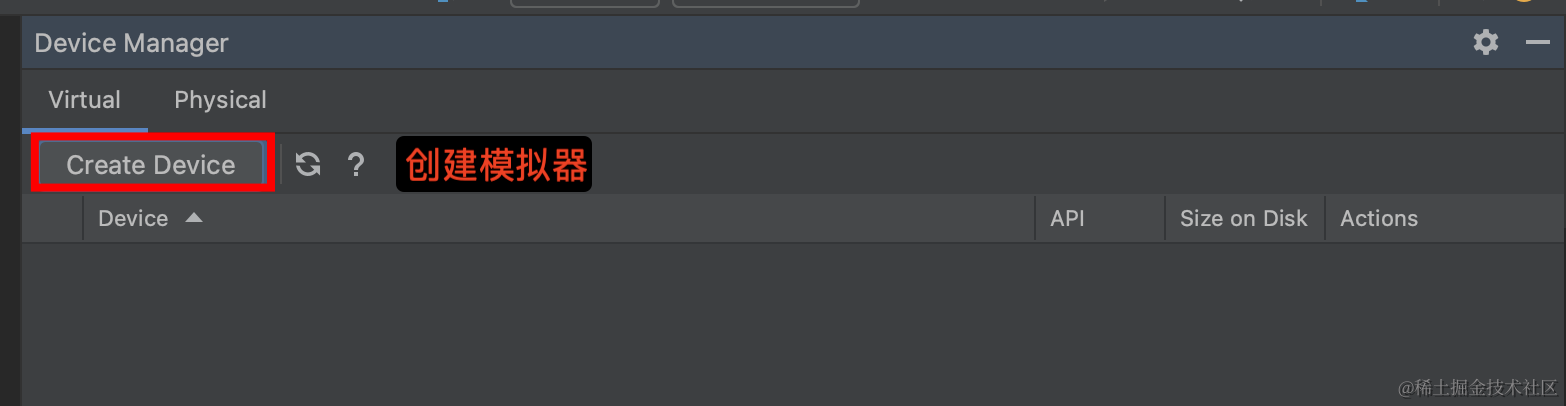
注意在创建模拟器选择镜像的时候,需要看下当前设备的
CPU是什么类型的:arm64-v8a,附:CPU类型区别。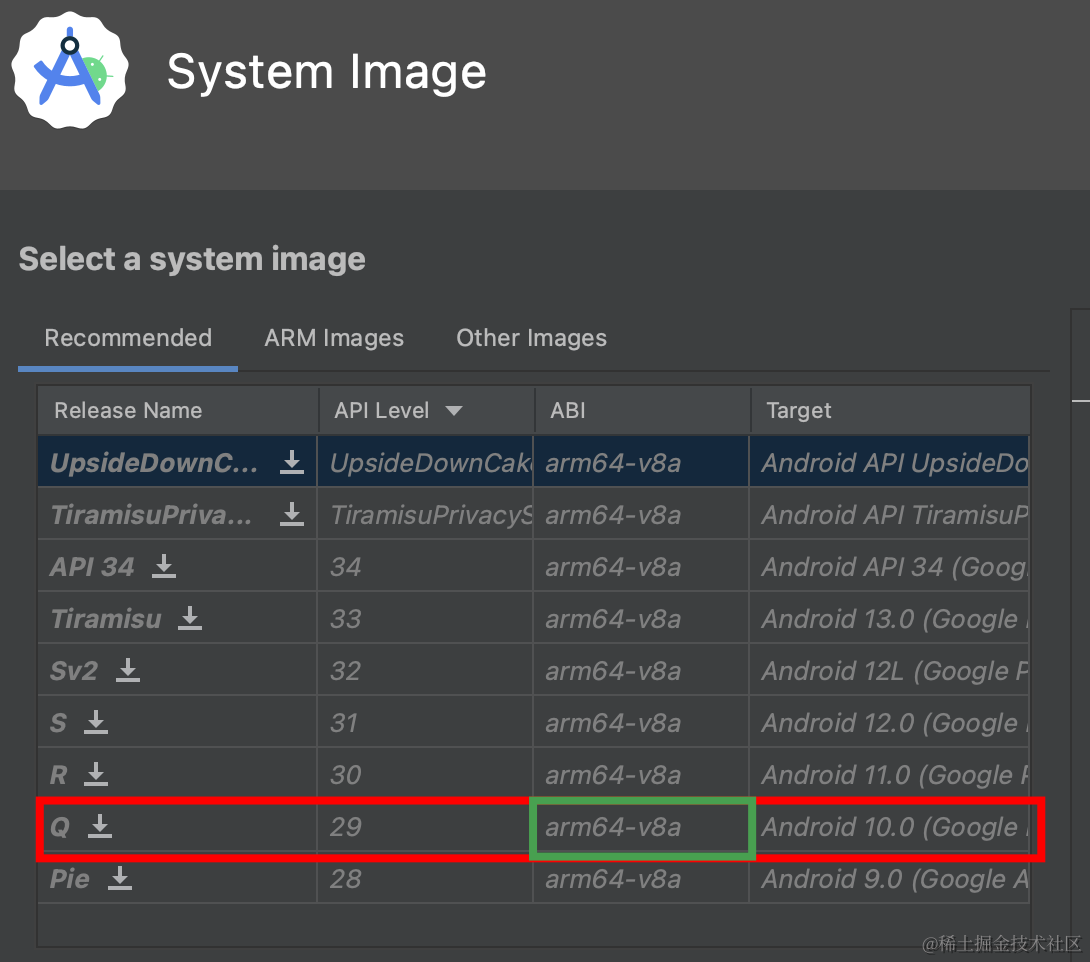
然后需要检查
uniapp项目中支持的CPU类型,如果没有勾选,需要勾选支持: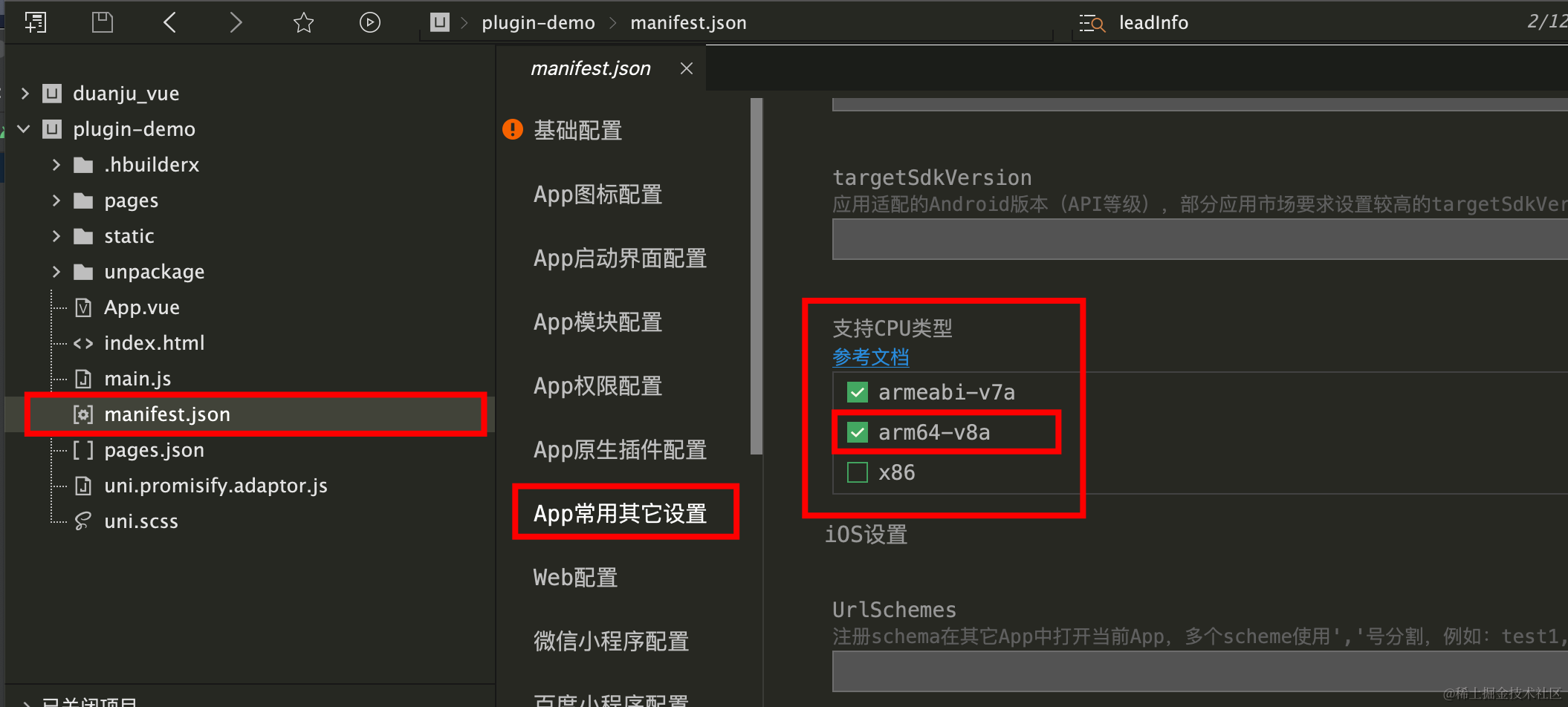
创建好模拟器,启动起来:
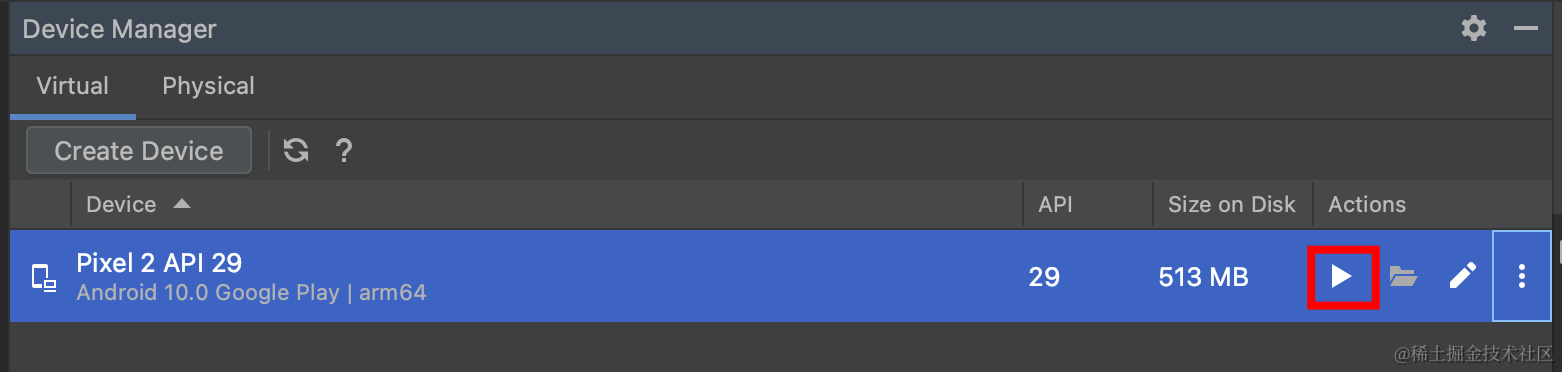
右下角有启动进度:

-
启动模拟器后,回到
HBuilderX开发工具,点击菜单栏的运行 -》运行到手机或模拟器 -》运行到 Android App 基座,如果没有安卓基座插件,这行会显示安卓基础插件,点击安装后,就能出现运行到 Android App 基座: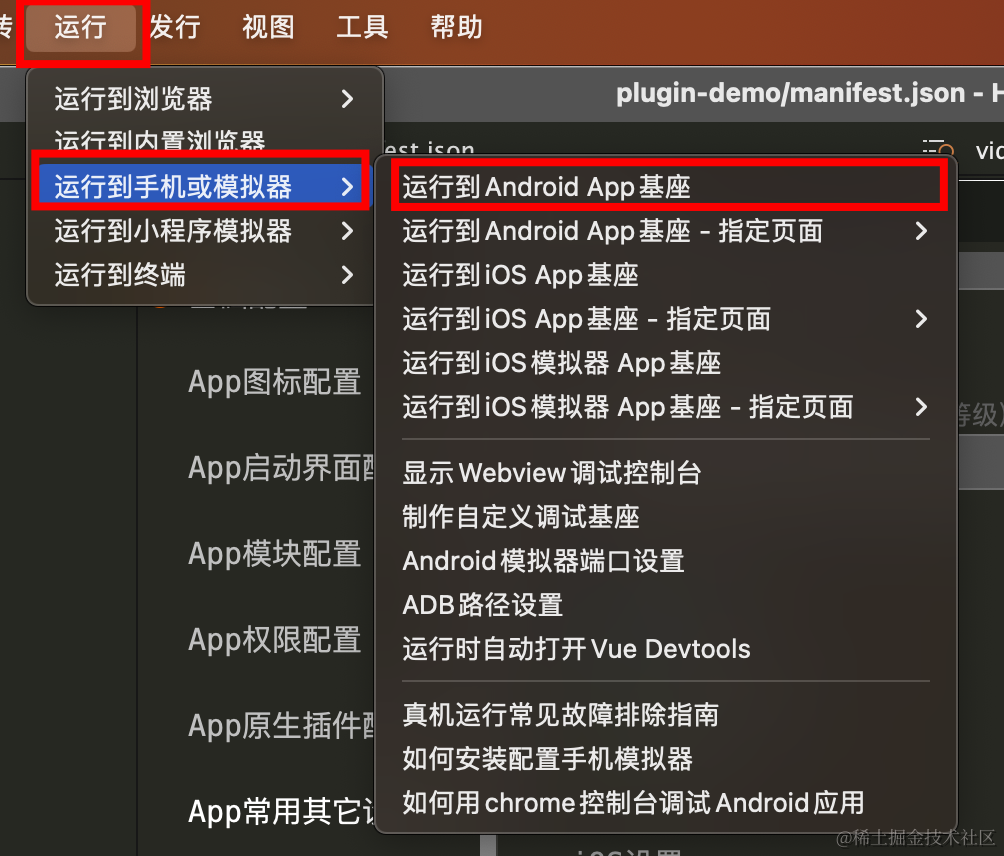
如果没有出来,刷新一下就会看到模拟器,点击运行:
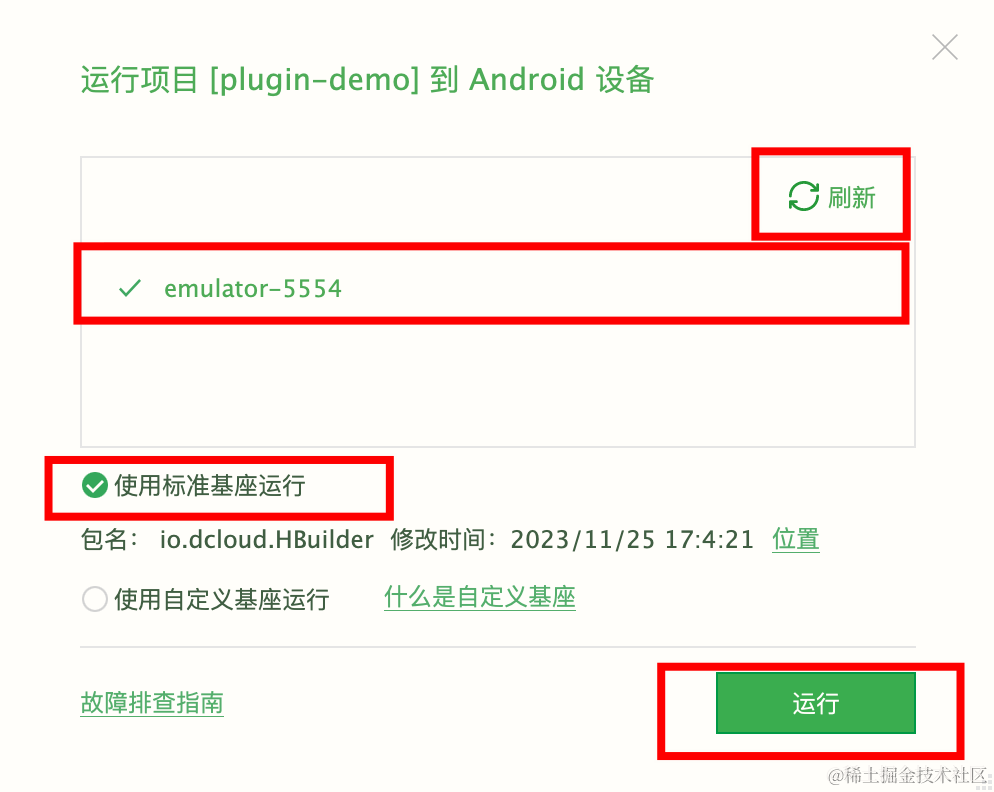
启动成功:
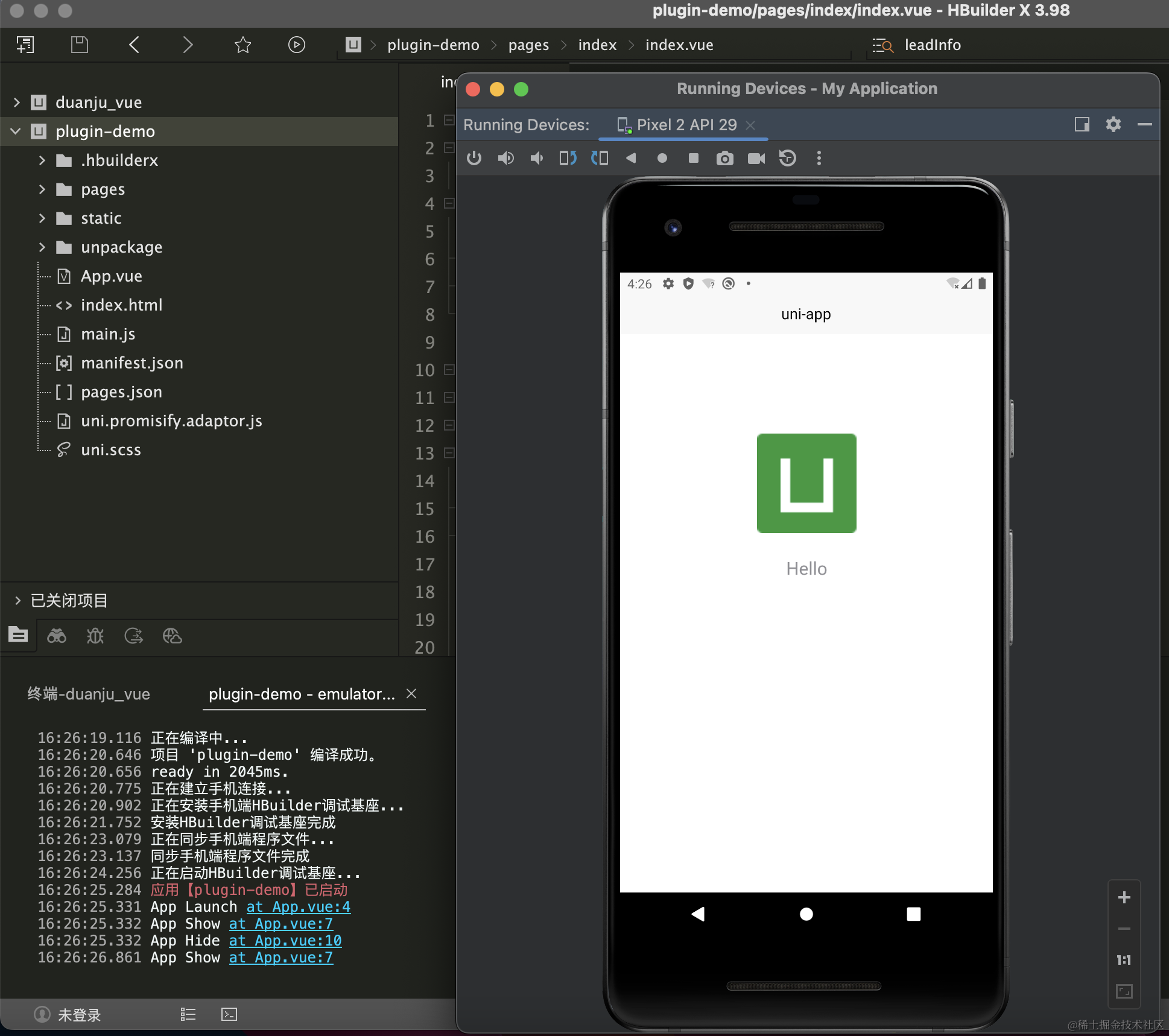
推荐阅读
相关标签


